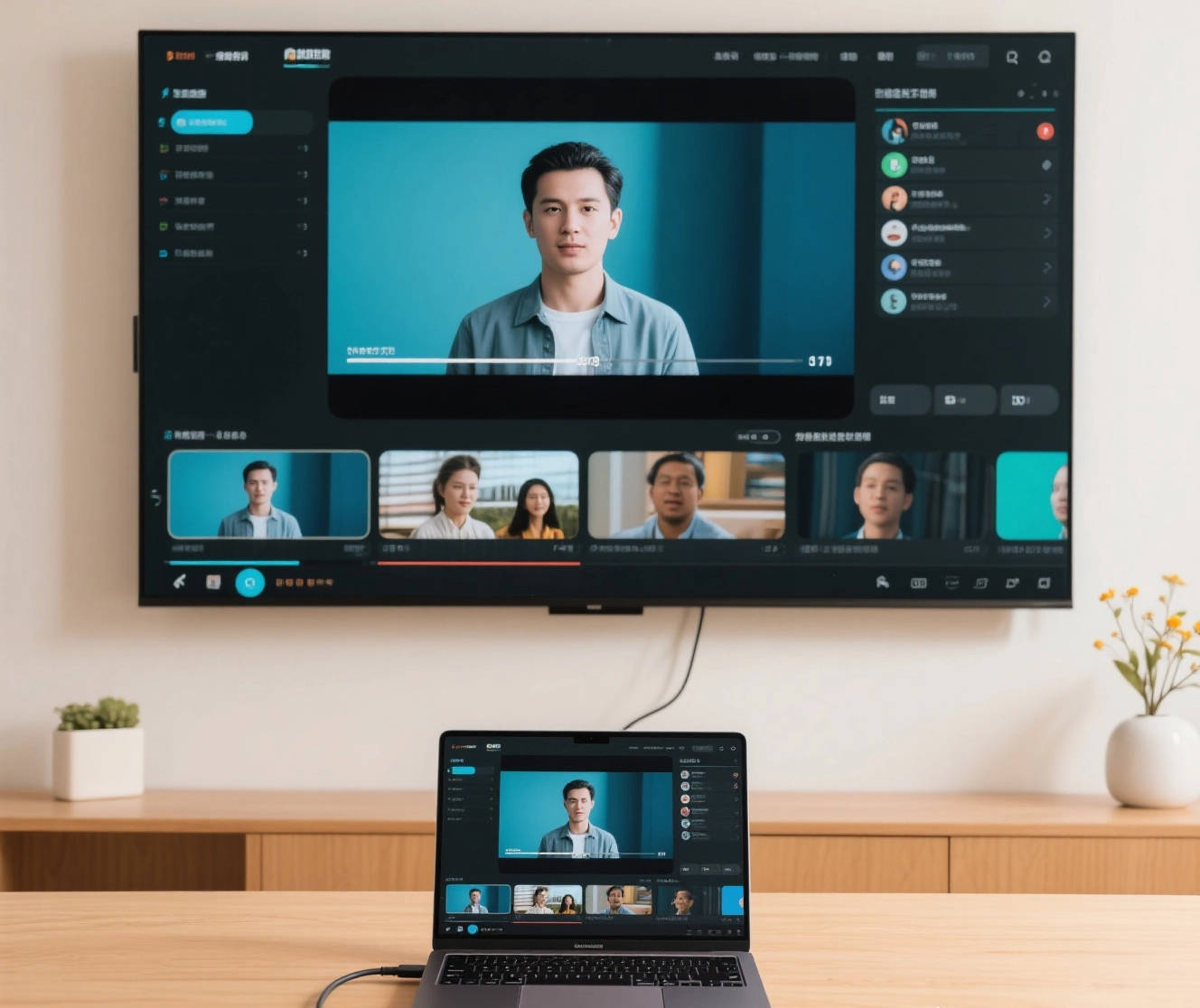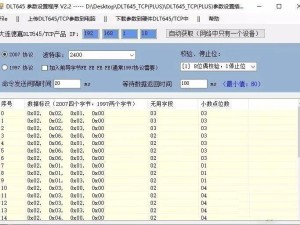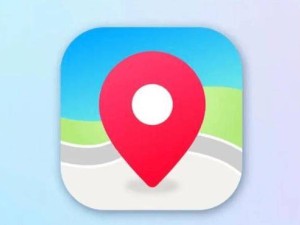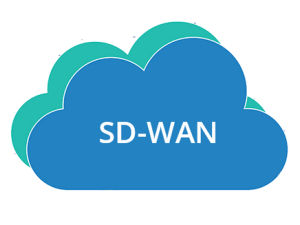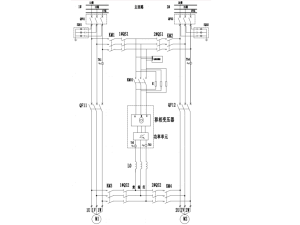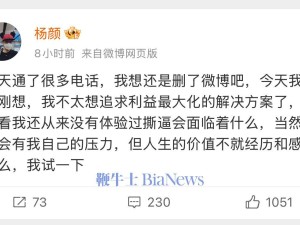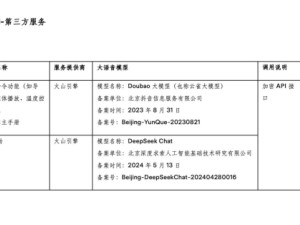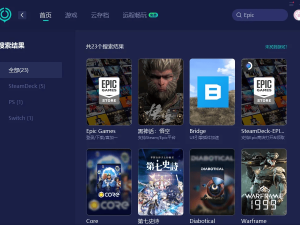在現代生活中,許多場景都需要將筆記本電腦的內容展示到大屏幕上,無論是家庭娛樂還是工作會議。然而,許多人在實際操作中常常遇到困擾,比如找不到轉接頭或者不知道如何將電腦與電視連接起來。今天,我們將以Windows 11系統為例,介紹兩種簡單的方法——無線投屏和有線投屏,幫助你輕松實現大屏展示。
首先,讓我們來看看無線投屏。這一方法主要依賴于Wi-Fi網絡或特定的無線傳輸技術。確保你的筆記本電腦和智能電視或投影儀連接在同一個Wi-Fi網絡下。部分電視還支持開啟“屏幕鏡像”或“無線投屏”模式,實現與設備的直接連接。在Windows 11筆記本上,只需按下Win + K鍵,即可打開“連接”側邊欄。此時,系統會自動搜索附近的無線顯示設備。在列表中找到你的電視或投影儀,點擊連接。電視端可能會彈出一個連接請求,按照提示操作即可。一旦連接成功,筆記本屏幕上的內容就會實時顯示在大屏幕上。

雖然無線投屏方便快捷,但在對網絡環境要求較高或對畫面質量有嚴格需求的情況下,有線投屏則更為可靠。HDMI線纜連接是目前最常用的有線投屏方式。找到筆記本和電視或顯示器上的HDMI接口,使用HDMI線將它們連接起來。然后,打開筆記本和顯示設備,使用遙控器或按鍵在顯示設備上切換“輸入源”至對應的HDMI接口。筆記本通常會自動檢測到外接顯示設備,并輸出畫面。如果你的筆記本只有USB-C接口,也不用擔心。只需將轉接器或擴展塢連接到筆記本的USB-C接口,再用相應的視頻線連接轉接器或擴展塢和顯示設備,后續步驟與HDMI連接相同。
在進行投屏時,有幾個小貼士值得注意。首先,確保網絡通暢,特別是在無線投屏時,穩定的Wi-Fi網絡至關重要。其次,注意設備的兼容性。不同品牌和型號的設備在無線投屏協議支持上可能存在差異。如果原生功能不支持,可以嘗試使用第三方投屏軟件。連接后,筆記本通常提供多種顯示模式,如“僅第二屏幕”、“復制”、“擴展”等,可以根據需求在系統設置中進行調整。聲音輸出也需要注意,投屏后聲音可能默認仍從筆記本揚聲器輸出,可以在系統聲音設置中切換音頻輸出設備至投屏的顯示設備。最后,為了獲得最佳顯示效果,可以將筆記本的輸出分辨率調整為與顯示設備的最佳分辨率一致。